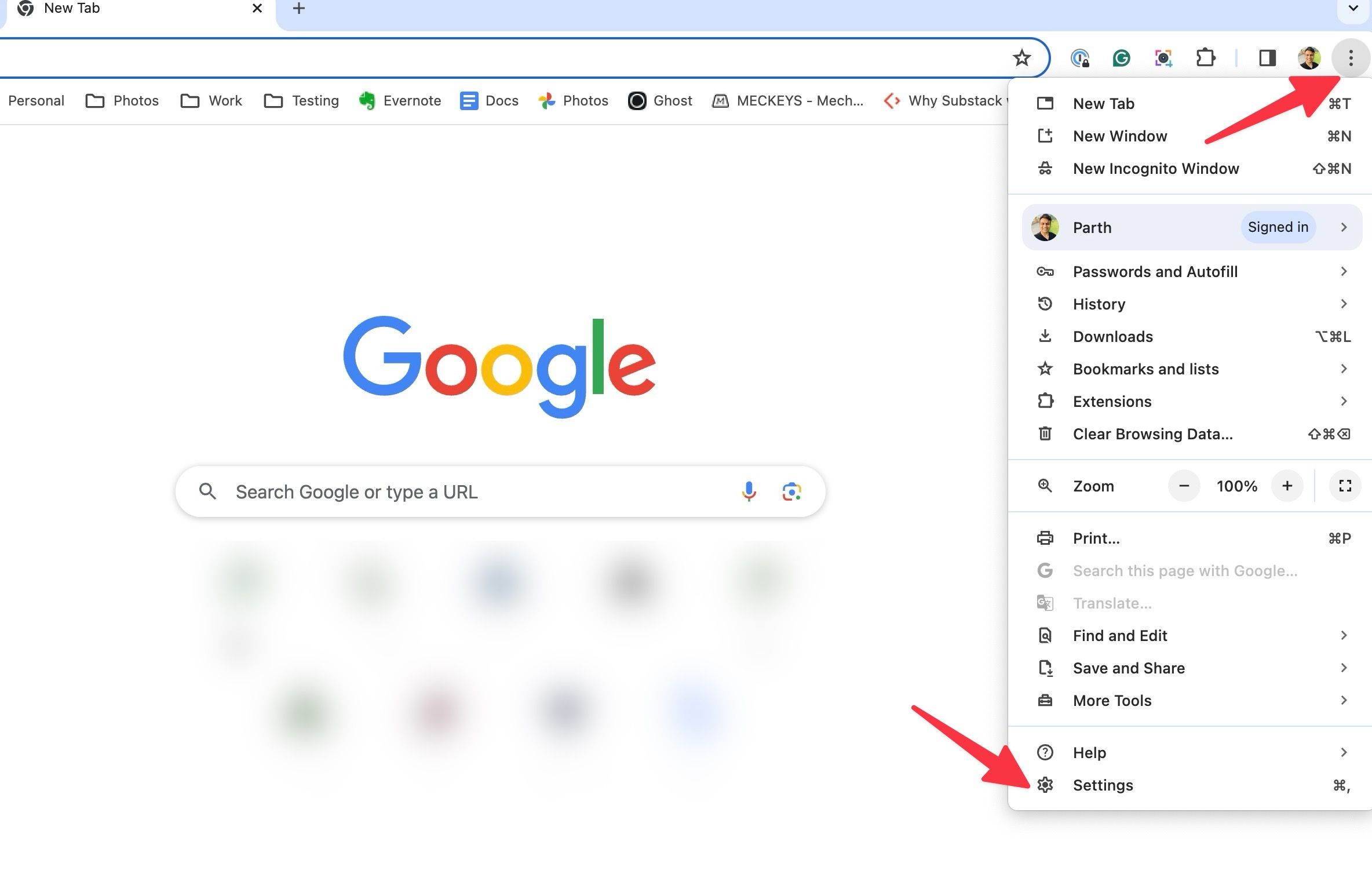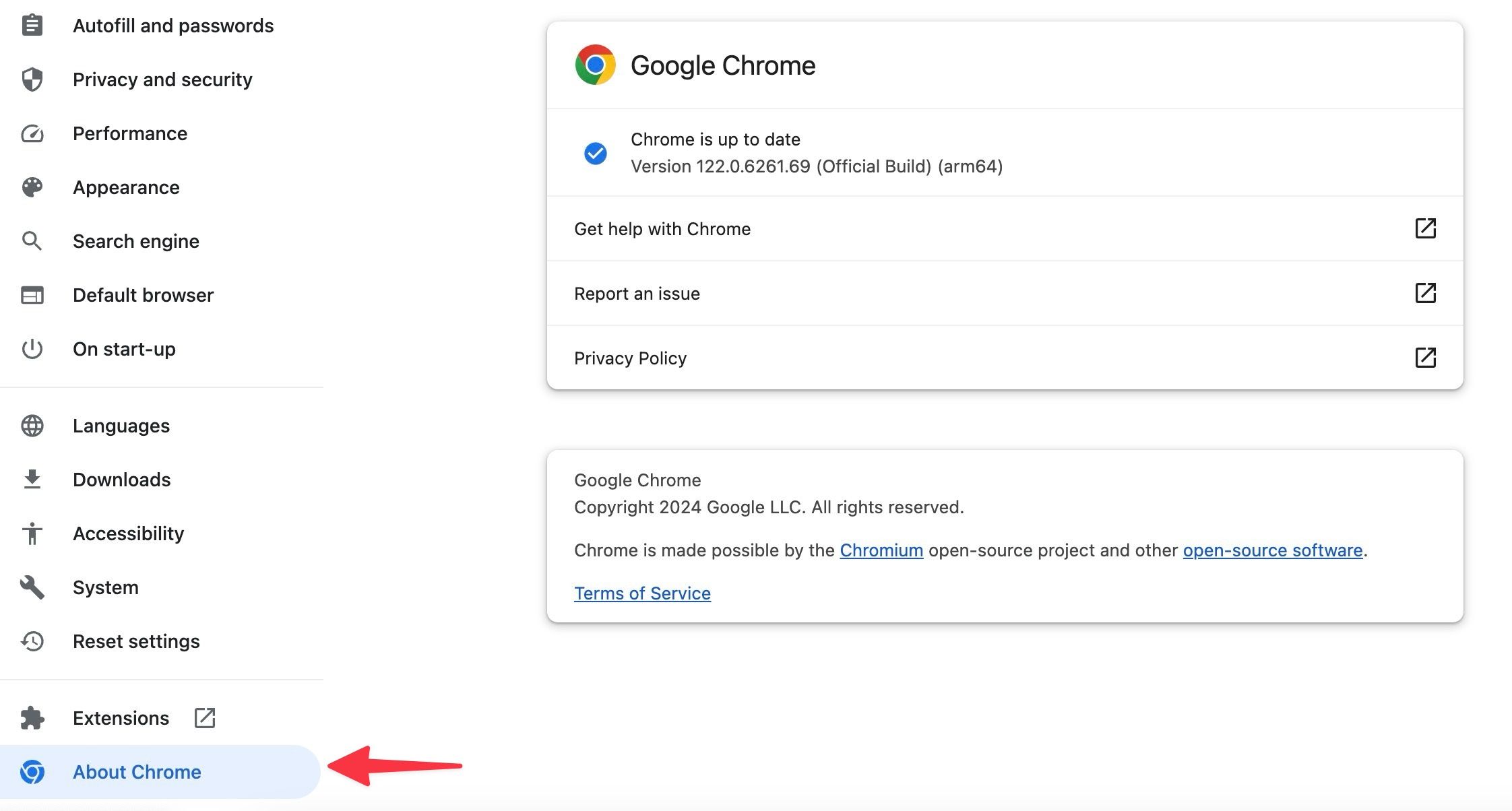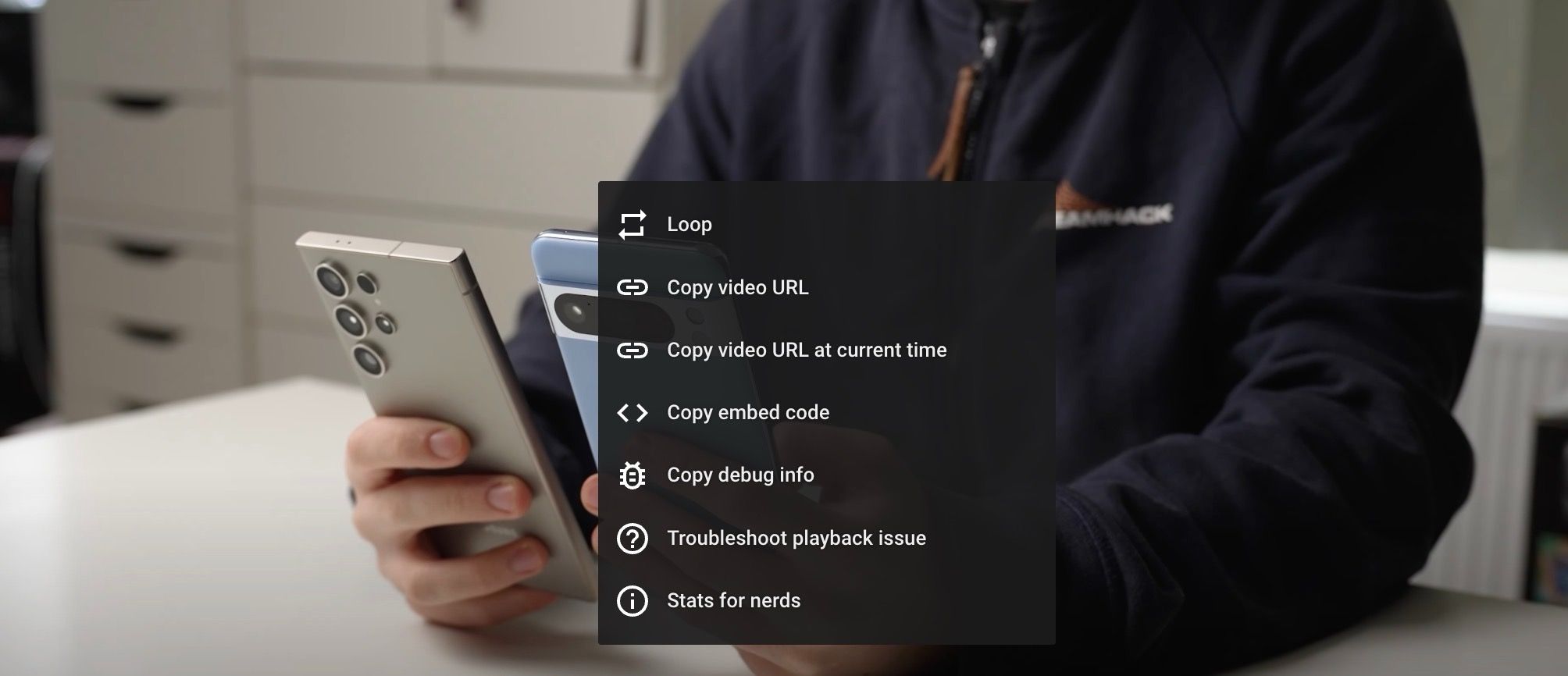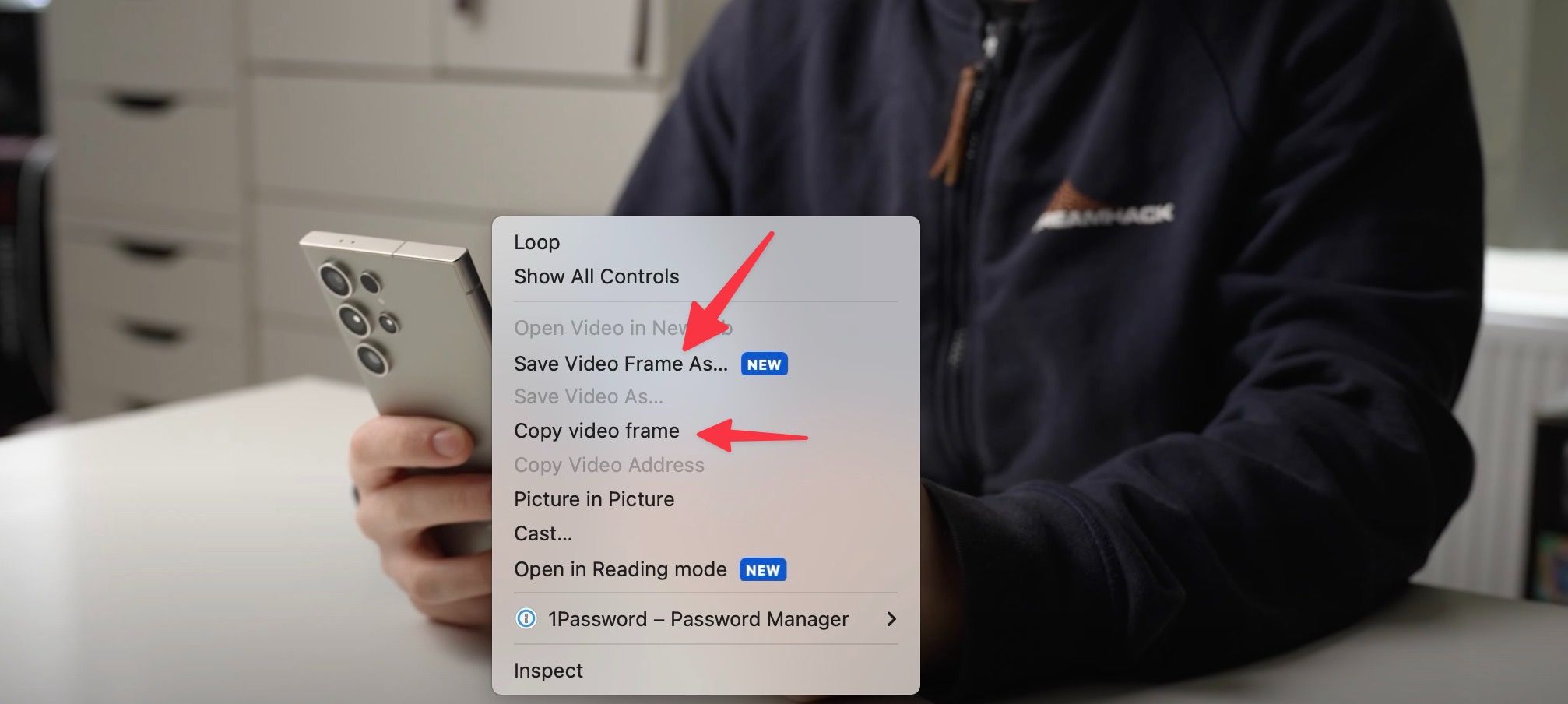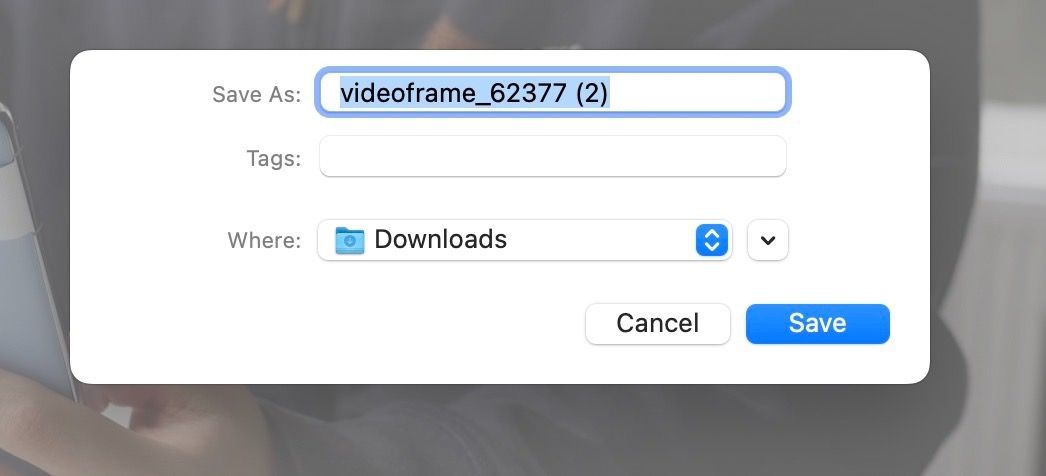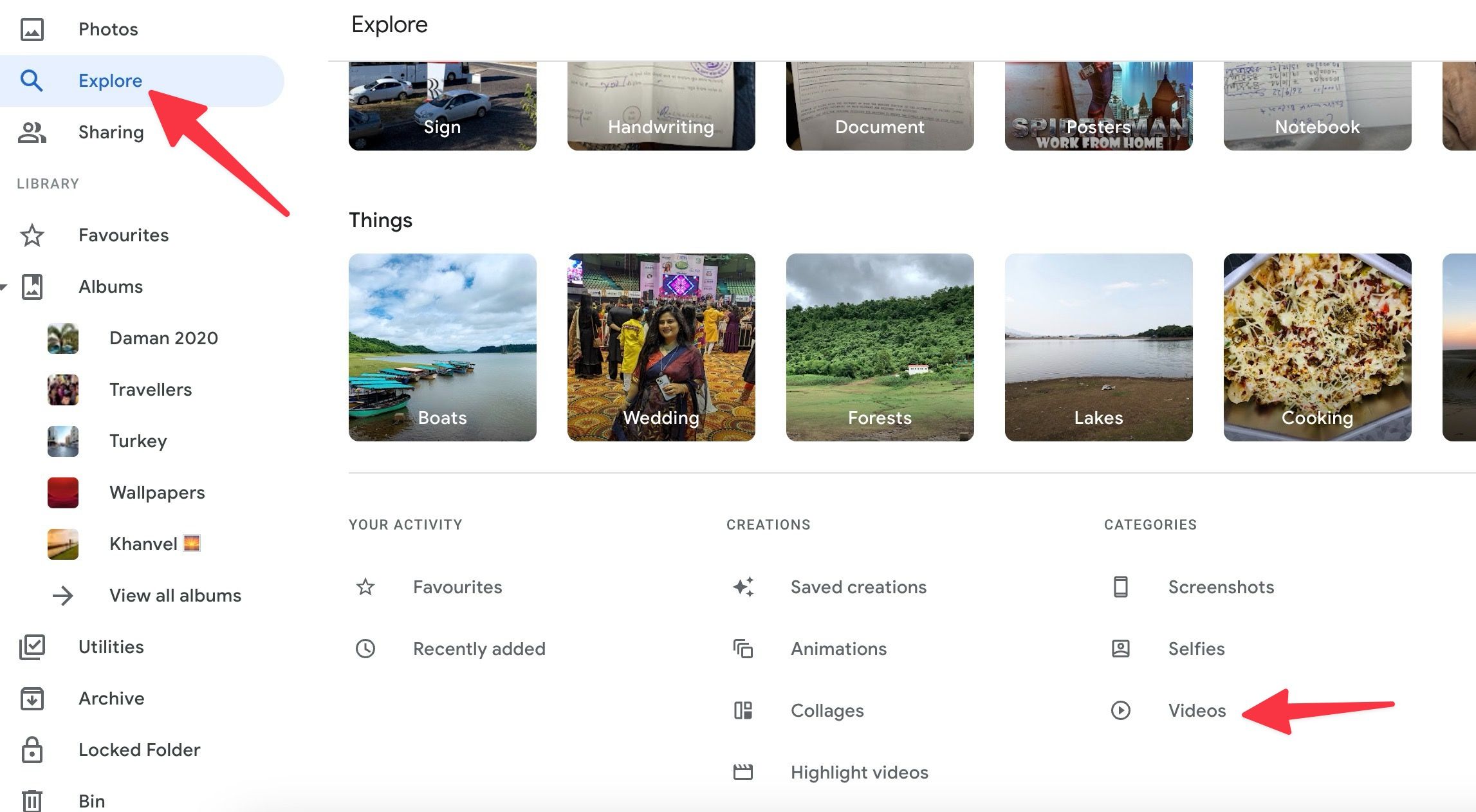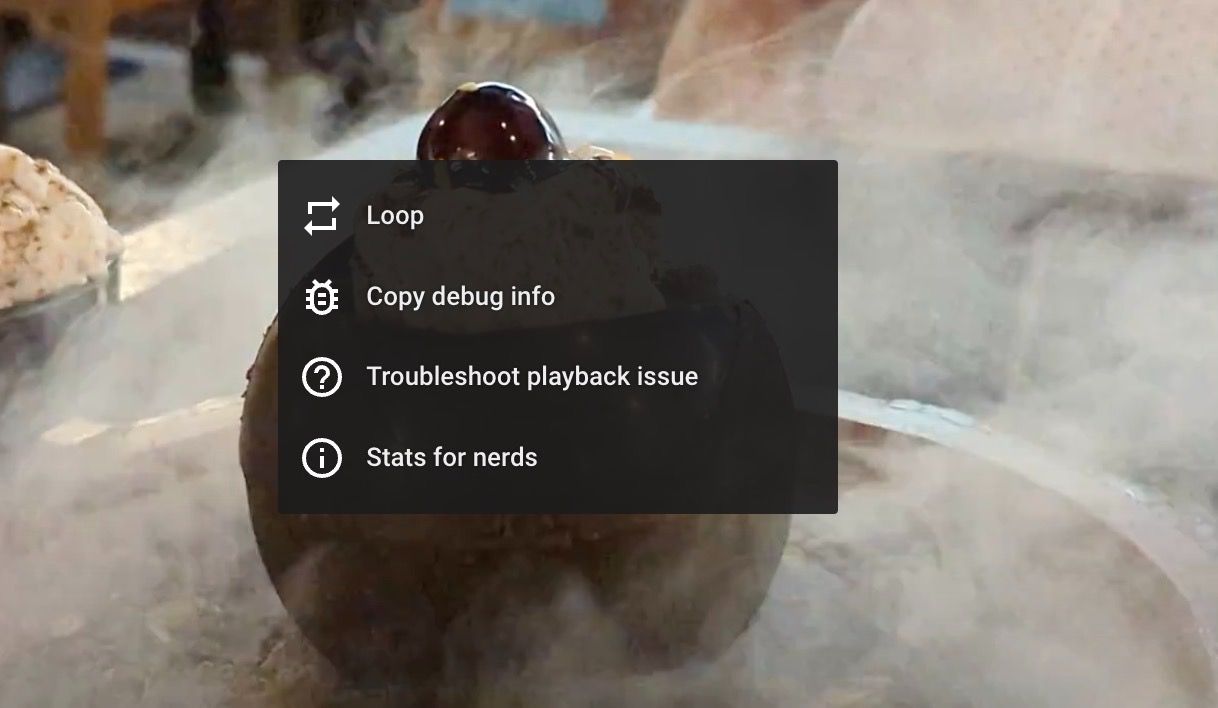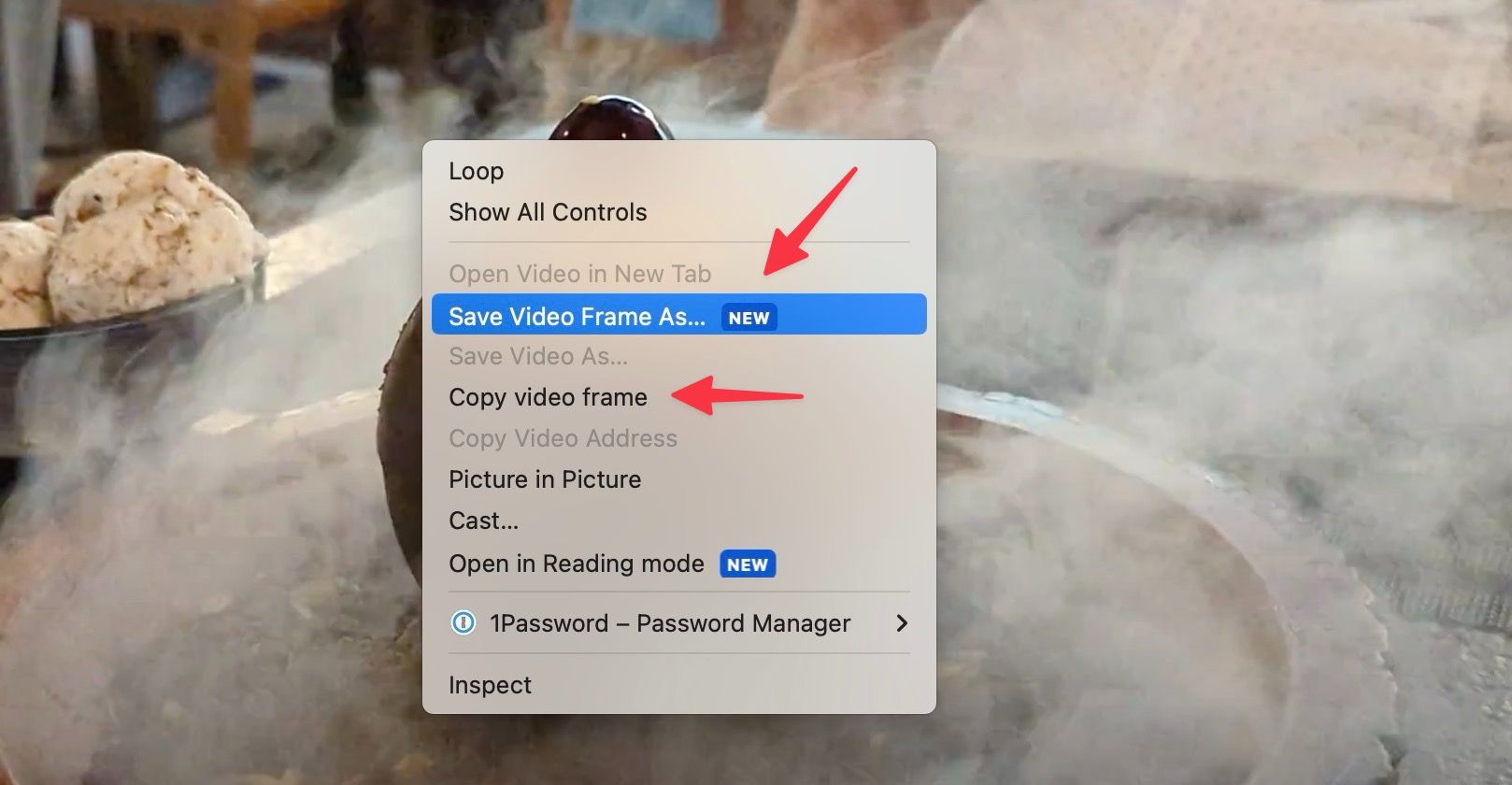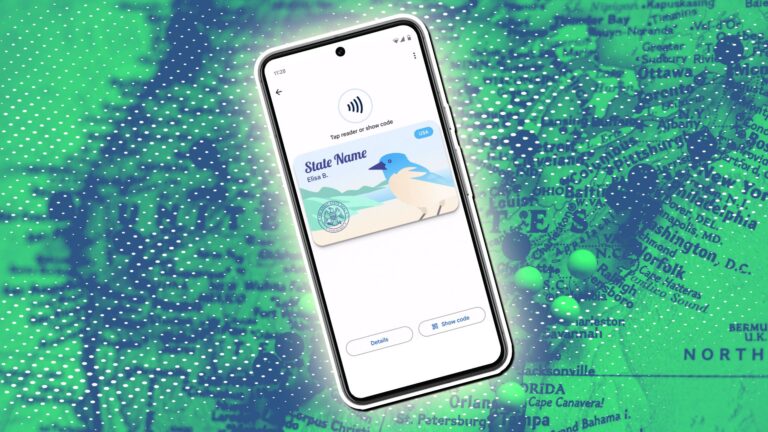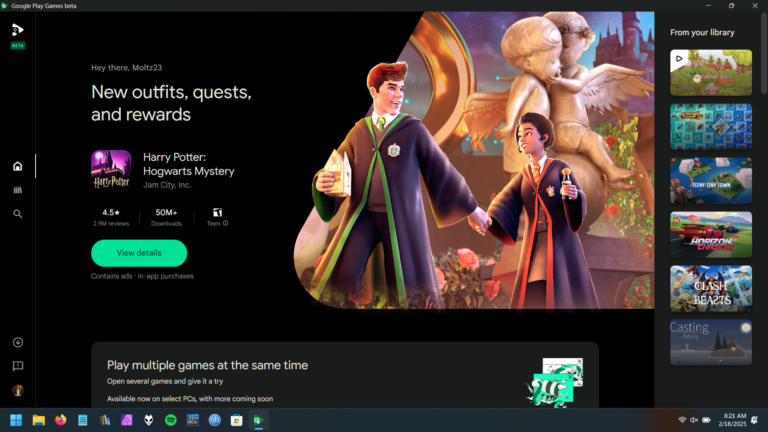Você costuma usar o YouTube para fins educacionais, de pesquisa ou comerciais? Você pode encontrar vários vídeos nos quais deseja capturar um quadro para consultar mais tarde. Você sempre pode usar a ferramenta de captura de tela do Windows ou Mac, mas o Google tem outro truque na manga para capturar vídeos de alta qualidade rapidamente.
Em agosto de 2023, o Google lançou uma opção para copiar e salvar um quadro limpo de qualquer vídeo do YouTube ou Google Fotos na web. O recurso está disponível em todos os navegadores Chromium. Ele deve funcionar com Microsoft Edge, Opera, Vivaldi, Brave e outros navegadores de desktop que usam o mecanismo de renderização web de código aberto do Google.
O exemplo abaixo se concentra no Google Chrome, que está disponível no Windows, Mac e nos principais Chromebooks.
Use o recurso Salvar quadro de vídeo no Chrome
Quer você seja um estudante, um profissional ou um usuário geral, o recurso Salvar quadro de vídeo do Google Chrome pode ser útil em diversas situações. Vamos verificar isso em ação.
Atualizar Google Chrome
Antes de começarmos, atualize o Google Chrome para a versão mais recente. O recurso está disponível no Chrome v121 ou superior. A empresa frequentemente lança novos recursos e correções de bugs para uma configuração de navegação na web tranquila. Você pode conferir nossa postagem dedicada para aprender novos recursos em cada versão do Google Chrome.
- Lançar Google Chrome e clique no menu de três pontos no topo. Abrir Configurações.
- Selecione Sobre o Chrome na barra lateral e baixe a atualização mais recente.
- Reinicie o Google Chrome para instalar a versão mais recente.
O recurso Salvar quadro de vídeo do Google Chrome deve estar disponível agora. Agora você pode usá-lo no YouTube, no Google Fotos e em qualquer serviço que use o player de vídeo do YouTube.
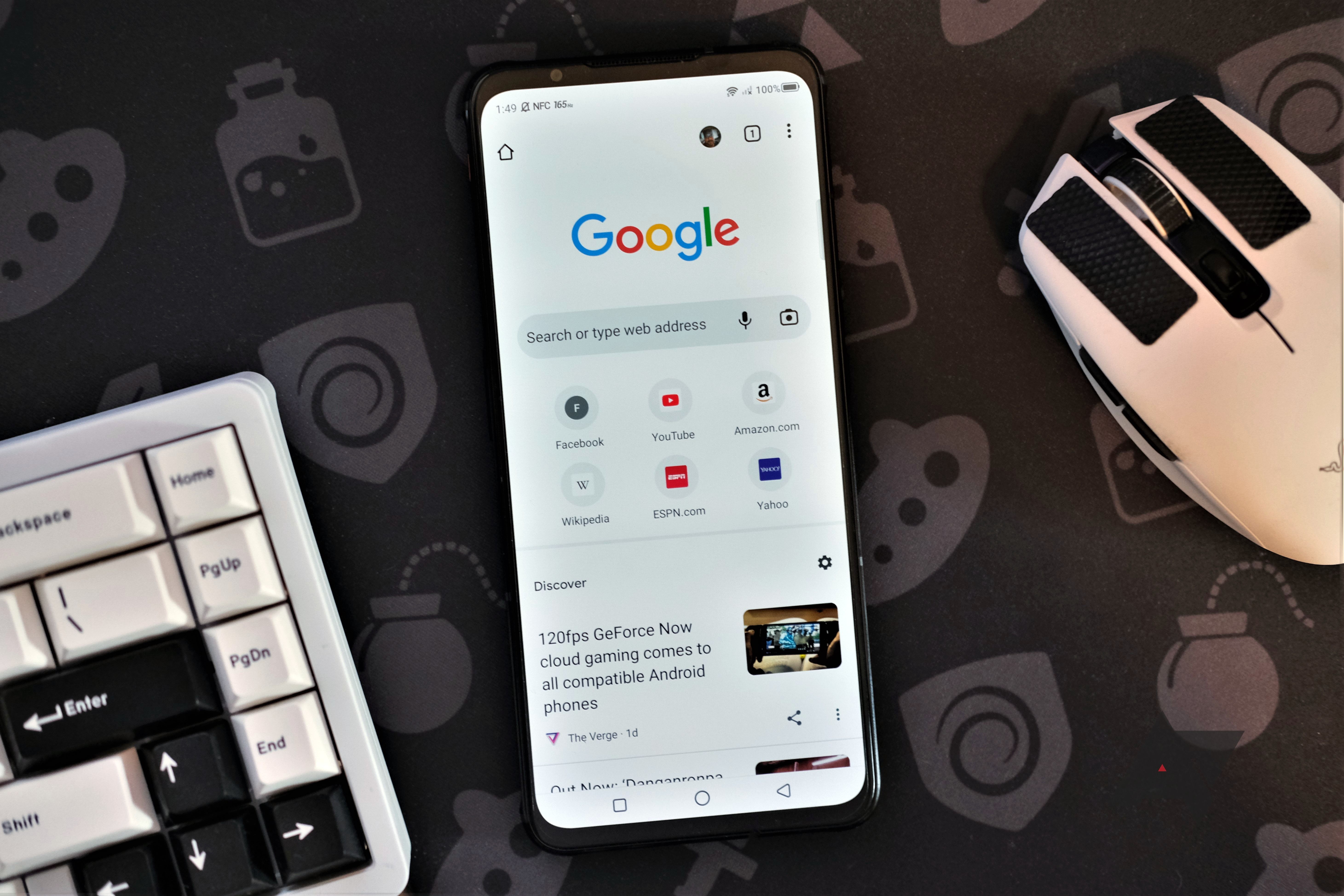
Como tornar o Google Chrome o navegador padrão em seu telefone ou PC
Cansado de tentar lembrar seus favoritos? Torne o Google Chrome seu navegador padrão em todos os dispositivos
Salve um vídeo ainda do YouTube
Você pode copiar um vídeo ou salvá-lo no armazenamento do dispositivo seguindo as etapas abaixo.
- Lançar Google Chrome e vai para YouTube.
- Reproduza qualquer vídeo. Pause um vídeo onde deseja extrair um quadro.
- Clique com o botão direito em um vídeo para verificar o menu de conteúdo do YouTube. Em um Mac, clique com dois dedos no trackpad. Clique com o botão direito novamente e verifique o menu flutuante do Chrome.
- Selecione Salvar quadro de vídeo como. Você também pode copiar um quadro de vídeo do mesmo menu e colá-lo em um documento, e-mail ou conversa.
- Renomeie o quadro do vídeo, escolha um local relevante no seu Mac ou desktop e toque em Salvar.
Suas fotos de vídeo salvas estão prontas para serem compartilhadas. Essas fotos não incluem controles de reprodução do YouTube.
Salve um vídeo ainda do Google Fotos
Você pode capturar fotos de vídeo da versão web do Google Fotos. Se você tiver vários vídeos de férias, festas e outros vídeos na plataforma de nuvem do Google, siga as etapas abaixo para obter alguns dos melhores frames deles.
- Abrir Google Chrome e navegue até Google Fotos.
- Encontre um vídeo relevante. Você também pode selecionar Explorar na barra lateral e encontre Vídeos debaixo de categorias cardápio.
- Verifique todos os seus vídeos enviados no Google Fotos. Selecione um vídeo relevante. Você pode ajustar a resolução do vídeo na engrenagem de configurações no canto inferior direito.
- Pause um vídeo e clique com o botão direito nele. Clique com o botão direito novamente para verificar o menu de contexto do Chrome.
- Copie um quadro de vídeo e cole-o em um programa ou conversa relevante. Clique Salvar quadro de vídeo como para baixá-lo para o seu dispositivo.
Você pode exportar quantas fotos quiser e criar uma galeria com seus momentos favoritos.
Função Salvar quadro de vídeo no Chrome: nossas observações
Lembre-se dos seguintes pontos antes de usar o recurso Salvar quadro de vídeo do Google Chrome:
- O recurso Salvar quadro de vídeo funciona no YouTube e no Google Fotos. Tentamos no TikTok, Instagram, Twitter, Netflix e outros sites de streaming de vídeo e não vimos a mesma opção. O Google não compartilhou nenhuma informação sobre suporte para outros aplicativos e serviços.
- Se você deseja a melhor qualidade de imagem de um vídeo, aumente o nível da resolução antes de usar a opção Salvar quadro de vídeo. Por exemplo, quando exportamos um quadro de um vídeo 480p, o aplicativo salvou uma imagem de 300 KB. Quando aumentamos a resolução para 4K (ou a resolução máxima de vídeo disponível) e exportamos novamente, o tamanho final da imagem ficou em torno de 2,8 MB.
- O recurso funcionou conforme esperado no Microsoft Edge e no Vivaldi em nossos testes. As etapas permanecem as mesmas acima. O mesmo não está disponível no Safari (já que não é baseado no Chromium).
- O recurso Salvar quadro de vídeo não está disponível nos aplicativos para dispositivos móveis e tablets do Chrome.
Capture fotos de vídeo em alta resolução
Na próxima vez que você encontrar uma imagem informativa em um vídeo do YouTube, use a ferramenta integrada do Chrome em vez de sua extensão preferida ou a ferramenta de captura de tela padrão no nível do sistema. Além desses complementos, o navegador Chrome possui ferramentas úteis para elevar sua experiência de navegação. Confira nosso guia para obter as principais dicas e truques do navegador de desktop mais popular.